Программы виртуальных машин могут быть полезны, если вы хотите виртуализировать свой рабочий стол. Но это не всегда работает оптимально. Одним из таких программ является VMWare Fusion. Если у вас есть это приложение и оно не работает, вы можете удалить VMWare Fusion Mac.
к удалить приложение с Mac нелегкий подвиг. Во-первых, на компьютерах Mac нет встроенных программ удаления, как в Windows. Кроме того, есть много связанных файлов, которые вам нужно удалить с вашего компьютера. Эти оставшиеся файлы может быть очень трудно найти. Вы можете рискнуть удалить важные системные файлы, если не знаете, что делаете.
Мы взяли на себя смелость помочь вам удалить VMWare Fusion с Mac. Таким образом, мы можем помочь вам выполнить работу легко, не допуская ошибок. Приступим к удалению приложений.
Содержание: Часть 1. Зачем удалять VMWare Fusion на Mac?Часть 2. Как выйти из VMware Fusion на Mac?Часть 3. Как полностью удалить VMWare Fusion на Mac?Заключение
Часть 1. Зачем удалять VMWare Fusion на Mac?
Есть несколько причин, по которым вам может потребоваться удалить VMware Fusion на вашем Mac:
- Возможно, вам больше не понадобится запускать виртуальные машины (ВМ) или приложения Windows на вашем Mac.
- Виртуальные машины, созданные с помощью VMware Fusion, могут занимать значительный объем памяти, особенно если у вас большие виртуальные машины.
- VMware Fusion или виртуальные машины могут замедлить работу вашего Mac, особенно если они используют большой объем памяти или вычислительной мощности.
- Возможно, вам захочется перейти на другое программное обеспечение для виртуализации, например Parallels Desktop или VirtualBox.
- Поврежденная или устаревшая версия VMware Fusion может вызвать проблемы или привести к сбоям в работе.
- У VMware Fusion могут возникнуть проблемы совместимости с последними обновлениями macOS или некоторыми приложениями.
- Если вам больше не нужно использовать другие операционные системы (например, Windows или Linux) на вашем Mac.
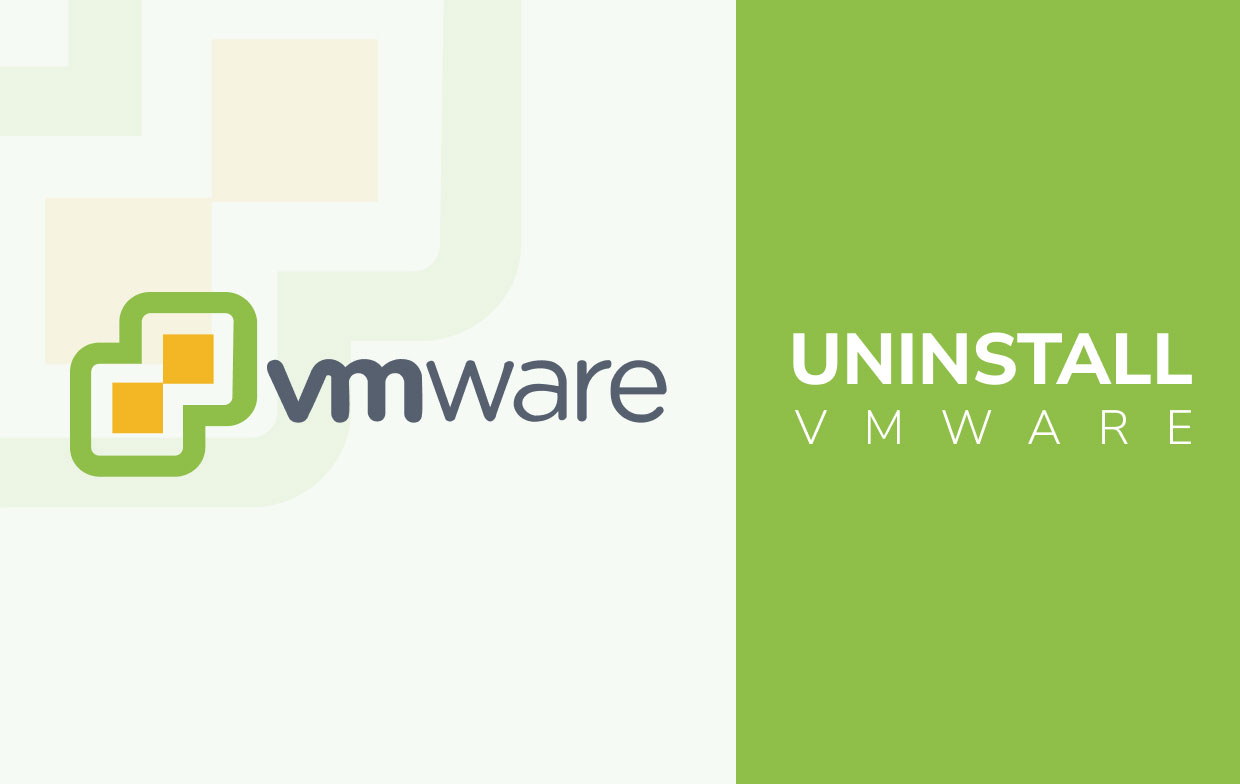
Вы можете установить и удалить VMWare Fusion, когда захотите. Если вы обнаружите, что это не соответствует потребностям вашей виртуальной машины, вы можете удалить VMWare Fusion со своего Mac и использовать альтернативу.
Часть 2. Как выйти из VMware Fusion на Mac?
Итак, как нам удалить VMWare Fusion на Mac, если он нам не нужен? Что ж, если вы сделаете это вручную, это будет не очень просто. Помните, что на Mac нет пакетов удаления, как в операционных системах Windows. Кроме того, такие приложения, как VMWare Fusion, имеют связанные файлы, такие как журналы, кеши и настройки. Их можно сохранить (и они занимают много места), если вы просто переместите приложение в корзину.
К счастью, ниже приведен полный набор шагов, необходимых для удаления VMWare Fusion вручную:
- Первое, что вам нужно сделать, это выйти из приложения VMWare Fusion. Еще раз проверьте, действительно ли он закрыт через Мониторинг системы.
- Запустить Приложения Папка на вашем компьютере. После этого выберите приложение для VMWare Fusion. Щелкните это приложение правой кнопкой мыши. После этого выберите опцию, чтобы Переместить в корзину.
- Удалите служебные файлы, чтобы завершить процесс. Как правило, они могут находиться в папке вашей библиотеки. Итак, посетите Finder и откройте библиотеку вашего Mac. Для этого вам нужно нажать «Перейти» в строке меню. Затем нажмите Перейти в папку. После этого введите
~/Libraryв окне и нажмите Go. - Затем найдите следующие подпапки и удалите в них все файлы, связанные с VMWare Fusion:
Library/PreferencesLibrary/Application SupportLibrary/Saved Application StateLibrary/Preferences/VMware FusionLibrary/Logs
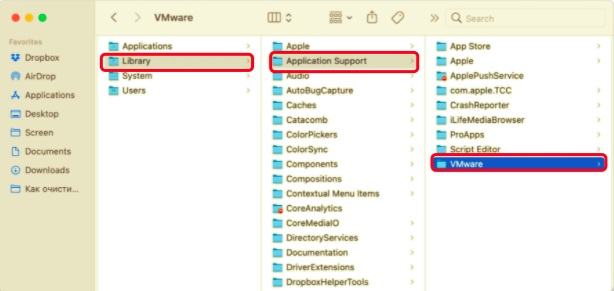
- После этого очистите корзину Mac. Чтобы завершить процесс удаления, вы можете перезагрузить компьютер.
Удалите VMWare с помощью собственного деинсталлятора
Вот как удалить VMWare Fusion на Mac с помощью встроенного деинсталлятора:
- Запустите Finder на вашем компьютере и нажмите клавишу для Опция. Нажмите Go в меню в верхней части интерфейса,
- Появится папка для библиотеки. Посетить Поддержка приложений папку, а затем перейдите в папку с надписью VMware Fusion.
- Здесь вы найдете скрипт для удаления VMWare Fusion. Он называется «Удалить VMware Fusion». Run этот сценарий.
- Нажмите Удалить Затем введите свой пароль администратора. После этого нажмите ОК, если процесс удаления завершен.
Важно отметить, что этот процесс можно использовать для VMWare Fusion. версии 3. x и более ранние. Помните, что если вы удалите VMWare Fusion, виртуальные машины, созданные ранее, не будут удалены. Итак, вам нужно найти их с помощью Finder, а затем переместить их в корзину. Обычно его можно найти в папке внутри Documents/Virtual Machines/.
Часть 3. Как полностью удалить VMWare Fusion на Mac?
Чтобы полностью удалить VMWare Fusion с Mac, вы можете использовать инструмент под названием PowerMyMac. Это отличное программное обеспечение для удаления приложений и оптимизации вашего компьютера Mac. В нем есть различные мини-инструменты, помогающие освободить место на компьютерах Apple.
Вот шаги по использованию PowerMyMac для удаления VMWare Fusion на Mac:
- Получите инструмент PowerMyMac с официального сайта на iMyMac. Затем вы можете установить и запустить его на своем устройстве.
- Нажмите Деинсталлятор приложений на левой стороне интерфейса. После того, как он откроется, нажмите SCAN чтобы найти все приложения, установленные на вашем Mac.
- Затем выберите Приложение VMWare Fusion и все связанные с ним файлы.
- После этого нажмите кнопку ЧИСТКА нажмите кнопку и дождитесь, пока инструмент подтвердит, что процесс завершен.

Заключение
Это отличный источник информации о том, как удалить VMWare Fusion на Mac. Мы помогли вам избавиться от программного обеспечения вручную.
Наконец, мы порекомендовали наиболее эффективный способ удаления VMWare Fusion с Mac. Это через программное обеспечение PowerMyMac. Это можно использовать для реализации эффективных процессов удаления приложений. Кроме того, он не оставляет файлов трассировки или связанных файлов. Таким образом, вы уверены, что все приложение будет удалено. Проверить PowerMyMac сейчас и почувствуйте силу оптимизации вашего компьютера Apple.



